批量查看驱动程序版本的技巧?
我们都知道,想要查看驱动程序的版本的话,只需打开“设备管理器”,在想要查看的设备上点击右键,选择“属性”,在打开的设备属性窗口中,即可看到驱动程序版本(如 图 1 )。可是如果我们想要批量查看Win10系统中所有设备的驱动程序版本,那么这种传统的方法就效率太低了。下面MS酋长就来分享一下借助
Windows PowerShell命令批量查看驱动程序版本的技巧:
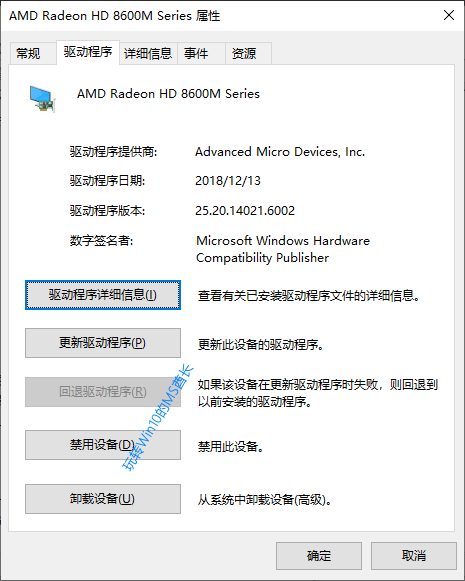
以管理员身份运行Windows PowerShell,输入并回车运行以下命令:
Get-WmiObject Win32_PnPSignedDriver| select DeviceName, Manufacturer, DriverVersion
这时就会返回当前系统中所有设备驱动程序的版本信息。如图:
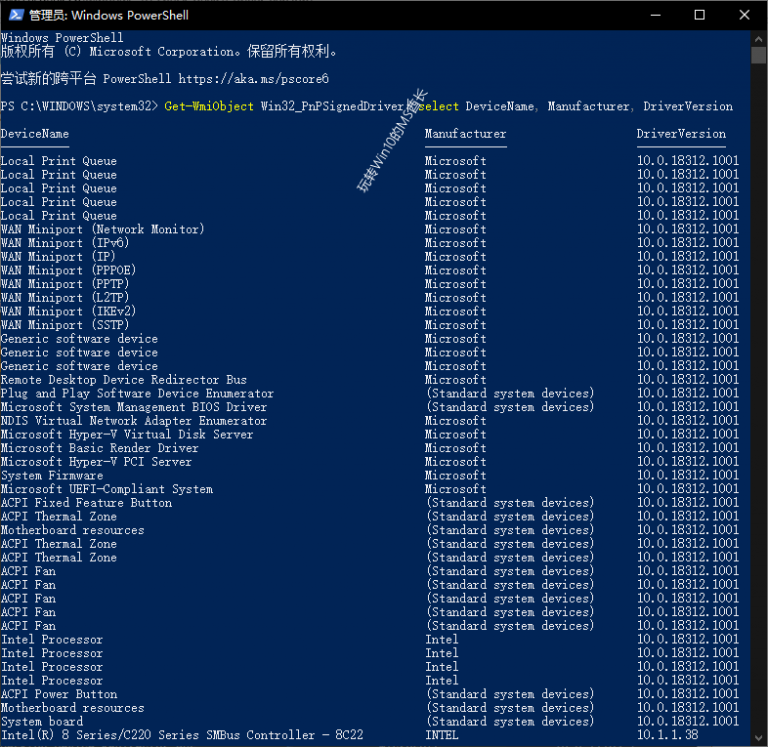
DeviceName 设备名称
Manufacturer 生产商
DriverVersion 驱动程序版本
按设备名称首字母排序。










